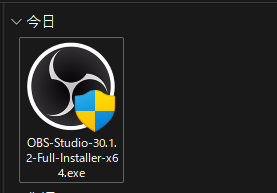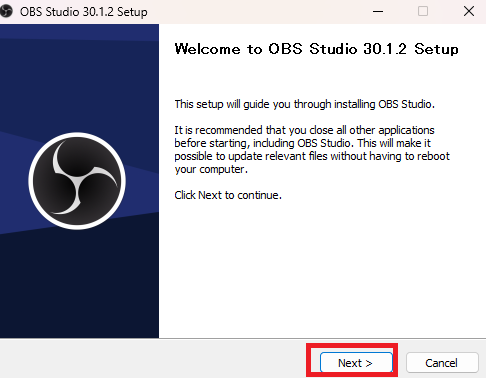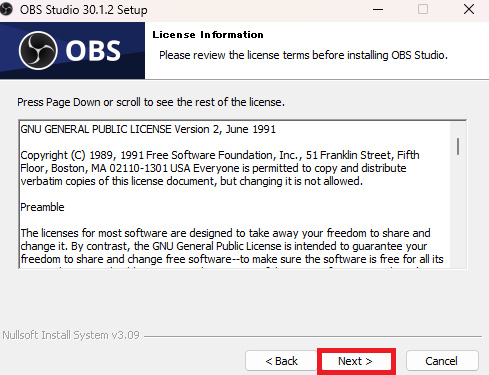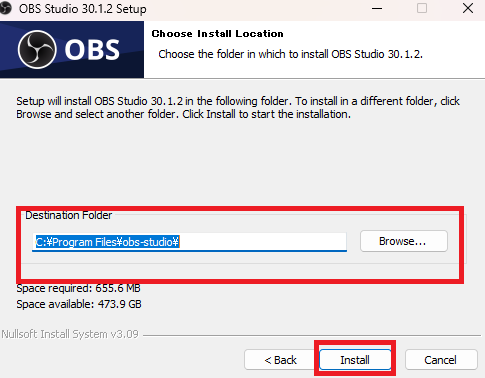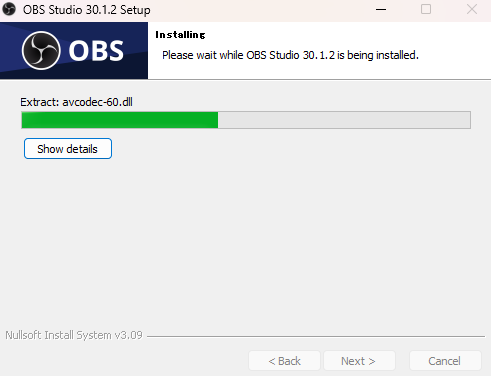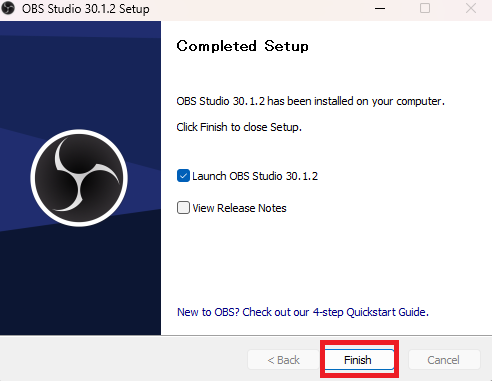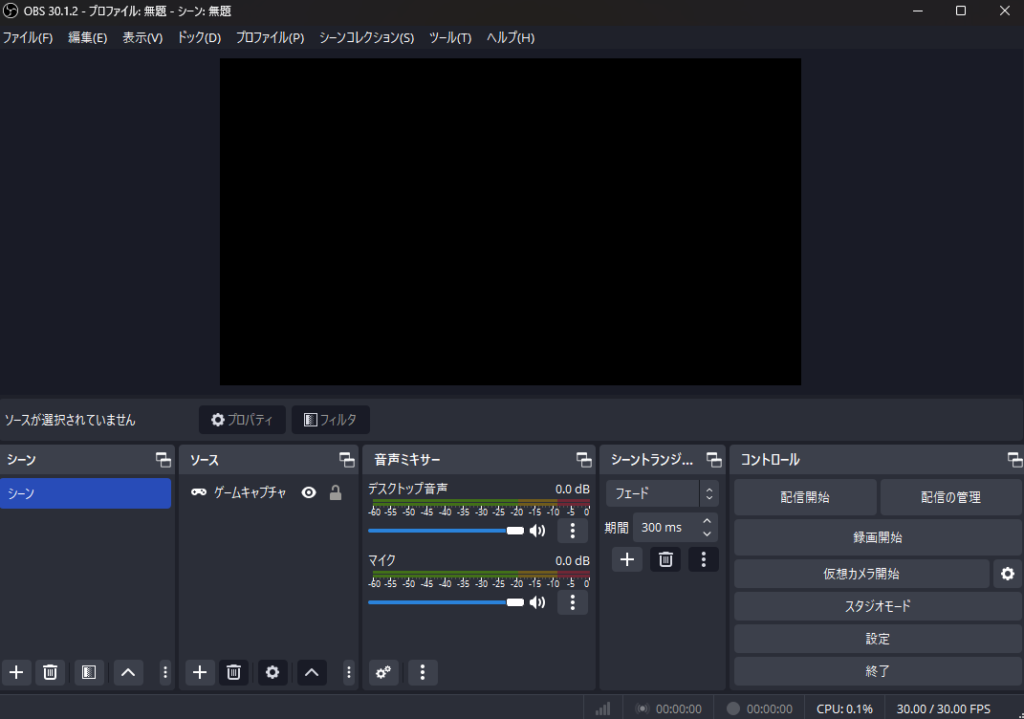この記事に書かれているのは「Windows11でOBSをダウンロード、インストールする方法」です。
それ以外の環境ですと、この記事の通りに作業しても上手く行かない場合がありますので、あらかじめご了承ください。
ゲームのプレイ動画を録画したり、Youtubeでライブ配信をする方法として良く候補に挙がるのが「OBS」と呼ばれるものです。
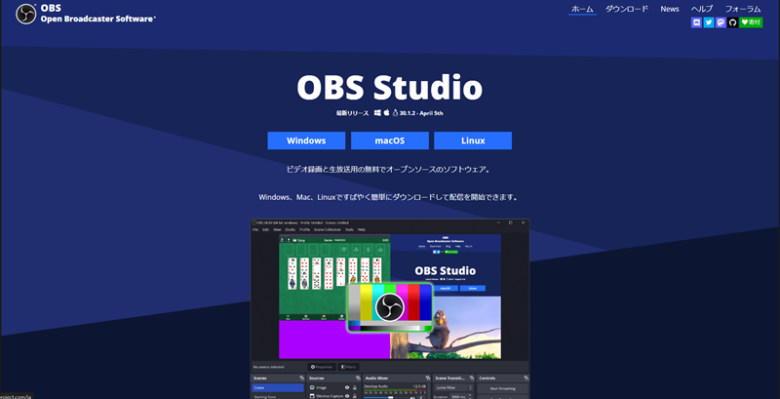
「OBSって何?」「どうやって使えるようにするの?」
そんな疑問を、この記事では画像付きで解説します!
OBSとは
「そもそもOBSとは何ぞや?」という疑問についてお答えします!
OBSは「Open Broadcaster Software」の略で、直訳すると「開かれた放送用のソフト」でしょうか。
「open(開かれた)」とある通り、オープンソース(ソースコードが一般に開示されている)の配信ソフトで
- ゲーム実況動画
- ゲーム実況配信
- 雑談配信
などで、良く使われています。
無料で使用できるのに関わらず高性能、使い方も簡単と、たくさんの方が愛用しているソフトです。
OBSのダウンロード
OBSについて軽~く触れたところで、さっそくダウンロードしましょう!
公式サイトからファイルをダウンロード
まずは公式サイトのダウンロードページにアクセスしてOBSのファイルをダウンロードします。
[blogcard url="https://obsproject.com/ja/download"]
まずは、上部にある3種類のアイコンから「WIndows」「Mac」「Linux」のどれかを選びます。
筆者の環境は「Windows11」なので、一番左のWindowsアイコンを選択。
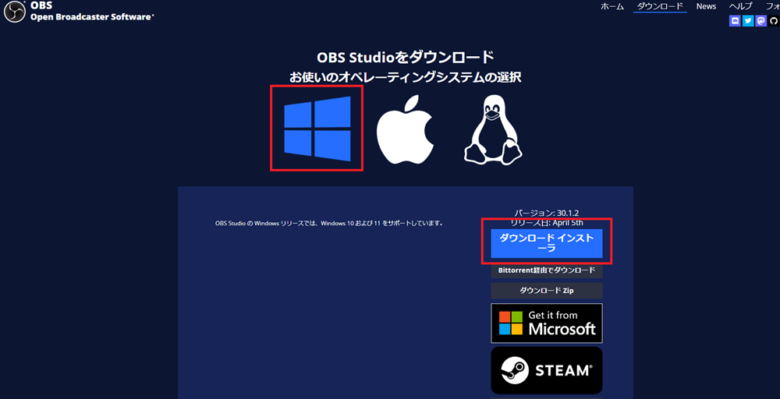
さらに、アイコンの下の赤枠で囲った「ダウンロード インストーラー」を押します。
ダウンロードが始まると思いますので、完了するまで待ちましょう。